
Dacă aveți fotografii neclare, cu lumină scăzută sau cu culori reduse, nu mai trebuie să descărcați aplicații pentru a le îmbunătăți. Mulțumită celei mai recente actualizări primite de interfața Samsung pentru Android, One UI 3.0, este acum posibil să îmbunătățiți orice fotografie din galeria mobilă .
Funcția care face posibil acest lucru este numită „Remasterizare” și, deși este oarecum ascuns, găsirea și utilizarea lui este extrem de simplă . Dacă ești interesat să știi cum să-ți îmbunătățești calitatea fotografiilor de pe mobilul tău Samsung, continuă să citești pentru că aici vom explica pas cu pas cum să accesezi acest instrument util.
Cum să remasterizezi fotografiile de pe un mobil Samsung pentru a le îmbunătăți calitatea?
Înainte de a vă arăta tutorialul, vă recomandăm să actualizați Android-ul mobilului dvs. Samsung. Dacă nu ați actualizat niciodată, este posibil să nu găsiți această nouă funcție.
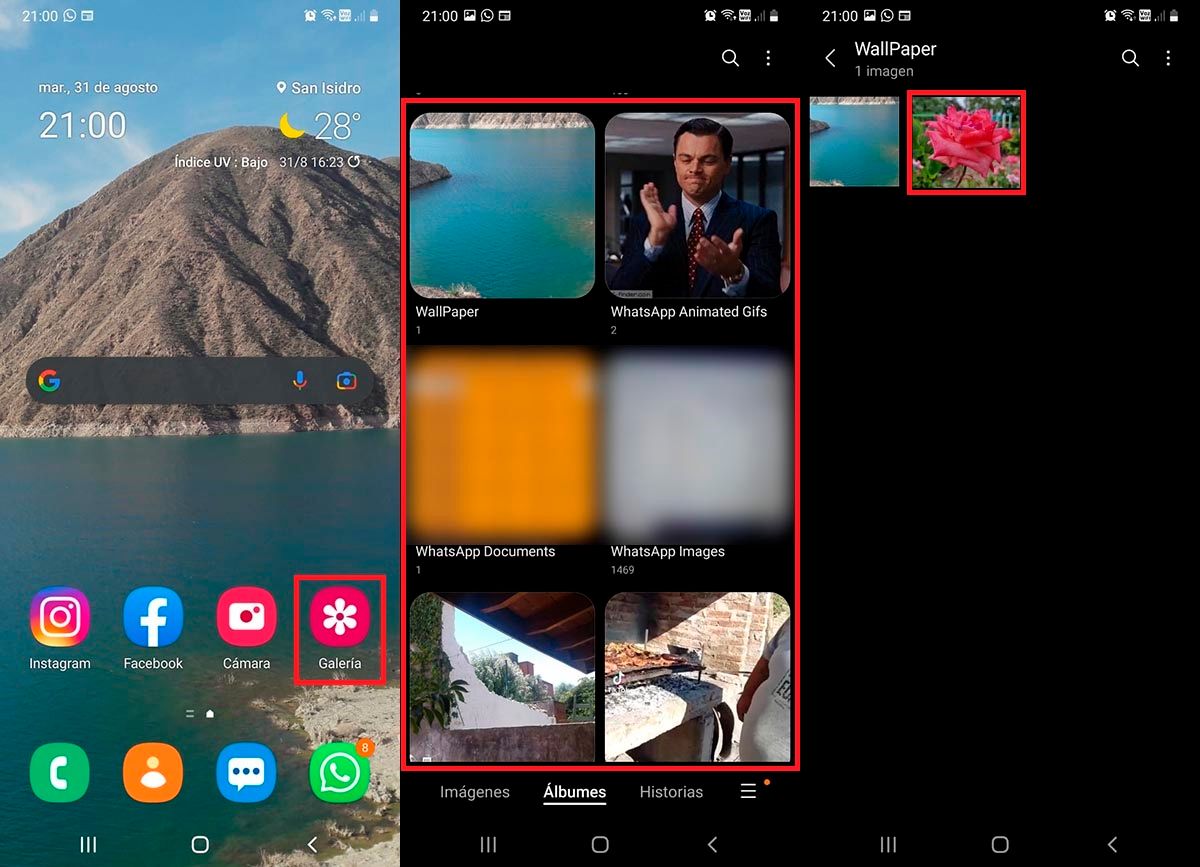
- Mai întâi trebuie intrați în aplicația Galerie pe care le-ați instalat pe dispozitivul mobil Samsung.
- Odată ajuns în el, va trebui intra in folderul in care ai fotografiile vrei sa remasterezi.
- Prin urmare, trebuie click pe fotografie la care doriți să aplicați Funcția „Remasterizare”.
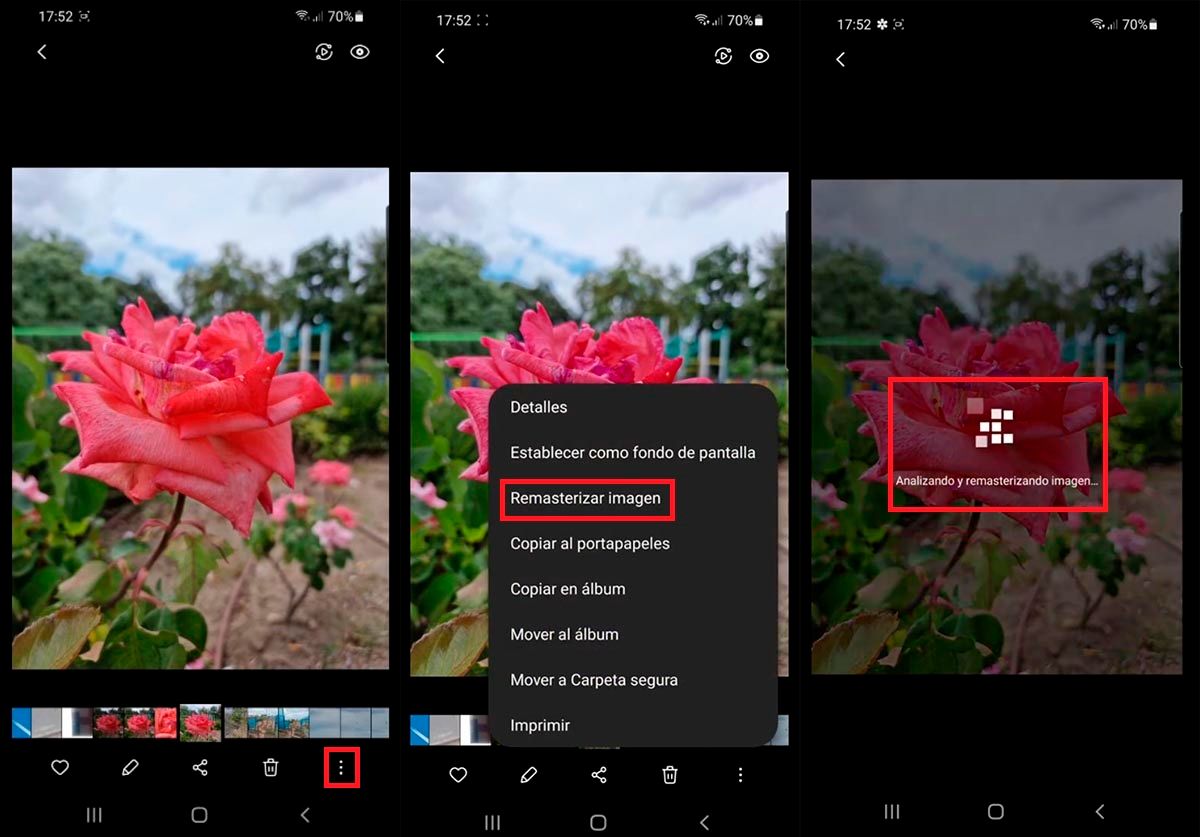
- O serie de opțiuni vor fi afișate în partea de jos a ecranului, click pe cel cu forma a trei puncte verticale .
- Va fi afișat un meniu cu un număr mare de opțiuni, faceți clic pe opțiunea care spune „Imagine remasterizată”.
- Așteptați până când Galeria de pe telefonul dvs. Samsung analizează și remasterizează imaginea. Acest proces poate dura mai mult de 2 minute (in functie de modelul de telefon pe care il aveti).
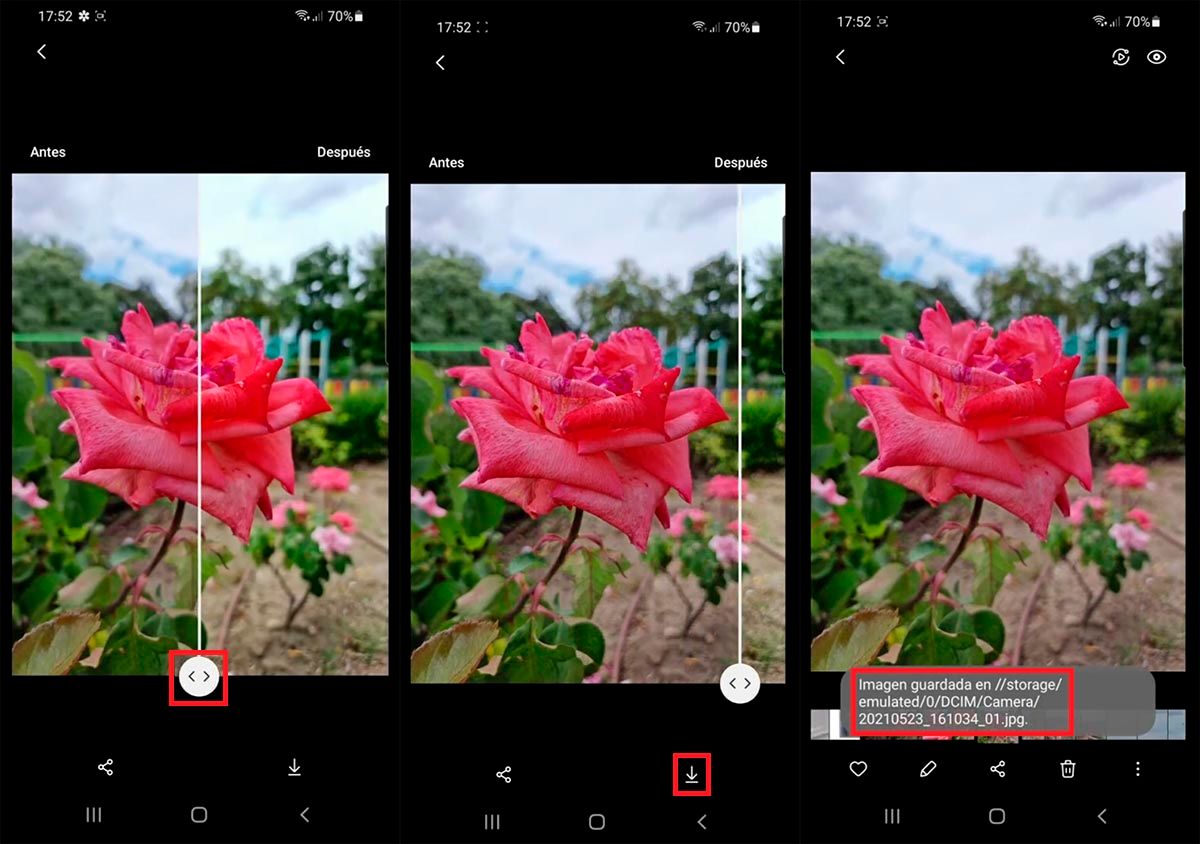
- Aplicația Samsung Gallery vă va arăta înainte și după , Aveți posibilitatea să "Joaca" cu bara pentru a vedea ce modificări au fost aplicate fotografiei.
- Dacă sunteți mulțumit de modificările efectuate, faceți clic pe săgeata mică situat în partea dreaptă jos a ecranului.
- In cateva secunde, aplicația Galerie va salva fotografia în același loc în care era imaginea originală.
Fără multe de adăugat în acest sens, dacă nu puteți vedea această funcție pe mobilul Samsung , este posibil să nu fie compatibil. În mod similar, puteți încerca verificați dacă aplicația Samsung Gallery trebuie actualizată (din Magazinul Google Play).